Megjegyzés
Az oldalhoz való hozzáféréshez engedély szükséges. Megpróbálhat bejelentkezni vagy módosítani a címtárat.
Az oldalhoz való hozzáféréshez engedély szükséges. Megpróbálhatja módosítani a címtárat.
A tábla létrehozása fontos lépés az adatbetöltés és a lekérdezés folyamatában az Azure Data Explorerben. Az alábbi cikk bemutatja, hogyan hozhat létre gyorsan és egyszerűen táblázat- és sémaleképezést az Azure Data Explorer webes felhasználói felületén.
Megjegyzés:
Ha meglévő adatok alapján szeretne új táblát létrehozni, olvassa el az Adatok lekérése fájlból vagy Az adatok lekérése az Azure Storage-ból című témakört.
Előfeltételek
- Microsoft-fiók vagy Microsoft Entra felhasználói identitás. Nincs szükség Azure-előfizetésre.
- Egy Azure Data Explorer-fürt és adatbázis. Hozzon létre egy klasztert és egy adatbázist.
- Adatbázis-felhasználói vagy adatbázis-rendszergazdai engedélyek. További információkért lásd a Kusto szerepköralapú hozzáférés-vezérléscímű részt.
- Jelentkezzen be a Azure Data Explorer webes felhasználói felületére, és adjon hozzá kapcsolatot a fürthöz.
Megjegyzés:
A nyilvános hozzáférés nélküli (privát végpontra/szolgáltatásvégpontra korlátozott) fürt és tárfiók közötti hozzáférés engedélyezéséhez tekintse meg a Felügyelt privát végpont létrehozása című részt.
Tábla létrehozása
A navigációs ablakban válassza a Lekérdezés lehetőséget.
Válassza a +Táblázat> lehetőséget, vagy kattintson a jobb gombbal arra az adatbázisra, ahol létre szeretné hozni a táblát, és válassza a Tábla létrehozása lehetőséget.
Célfül
Megnyílik a Tábla létrehozása ablak, amelyen a Cél lap van kijelölve.
A fürt és az adatbázis mezői előre kitöltve vannak. A legördülő menüben különböző értékeket választhat.
A Táblanév mezőben adja meg a tábla nevét.
Jótanács
A táblázatnevek legfeljebb 1024 karakter hosszúságúak lehetnek, beleértve az alfanumerikus, a kötőjeleket és az aláhúzásjeleket. A speciális karakterek nem támogatottak.
Válassza a Következő: Séma opciót
Séma fül
Válassza az Új oszlop hozzáadása lehetőséget, és megnyílik az Oszlopok szerkesztése panel.
Minden oszlophoz adja meg az oszlop nevét és az adattípust. További oszlopok létrehozásához válassza az Oszlop hozzáadása lehetőséget.
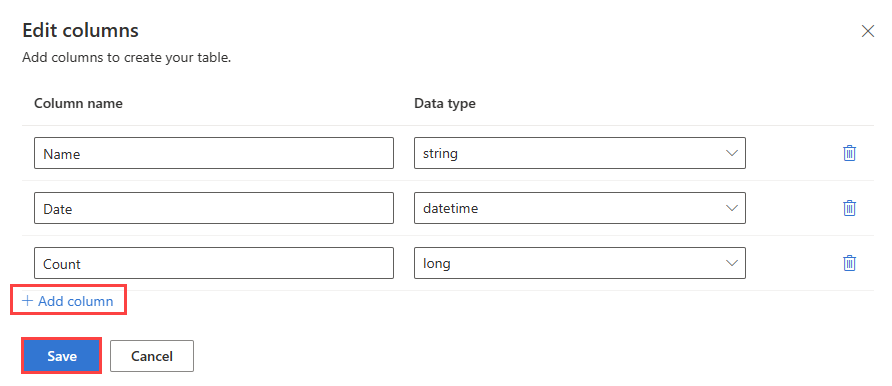
Válassza az Mentésgombot. Megjelenik a séma.
Válassza a Tovább elemet: Tábla létrehozása.
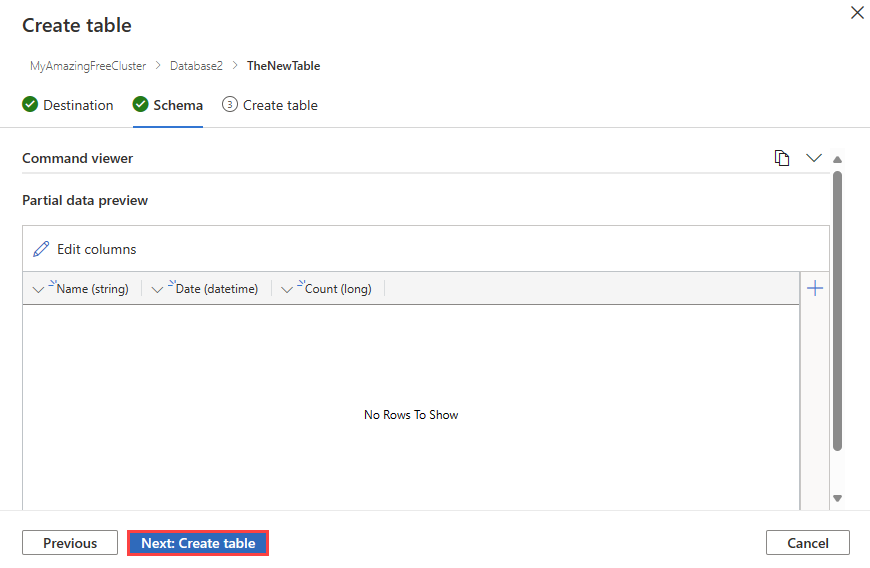
A célhelyen létrejön egy új tábla a megadott sémával.
Kapcsolódó tartalom
- Az adatbetöltés áttekintése
- Lekérdezések írása az Azure Data Explorerhez
- Adatok betöltése a Kusto .NET SDK használatával
- Adatok betöltése az Azure Data Explorer Python-kódtárral
- Adatok betöltése az Azure Data Explorer csomóponttárával
- Adatok betöltése az Azure Data Explorer Go SDK használatával
- Adatok betöltése a Kusto Java SDK használatával